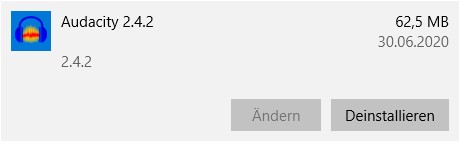Audacity Download - 2024 Neueste Version
Audacity kann zur Audiobearbeitung für eine Reihe von Anforderungen verwendet werden. Es eignet sich hervorragend, um deinen Podcast zu optimieren, Musik aufzunehmen, eine Audiospur für ein Video zu erstellen oder Audiodateien von einem Format in ein anderes zu konvertieren.
Audacity Download: So geht‘s
- Klicke auf die DOWNLOAD-Schaltfläche, um direkt zur Audacity-Seite für den Download zu gelangen.
- Wähle dein Betriebssystem und lade dir die passende Datei herunter.
![Laden Sie Audacity herunter]()
- Dadurch wird eine neue Seite mit Installationsanweisungen geöffnet, auf der die Möglichkeit besteht, die Standardinstallation zu wählen oder eine Zip-Datei herunterzuladen.
![Laden Sie das Audacity-Installationsprogramm herunter]()
- Hier gelangst du zu einer weiteren Download-Seite auf einer Website namens FOSS HUB. Wenn du nun die Datei auswählst, beginnt der Download.
![Laden Sie Audacity von FOOSHOG herunter]()
- Mit einem Doppelklick auf die heruntergeladene Datei kannst du du Audacity installieren und das Programm anschließend starten.
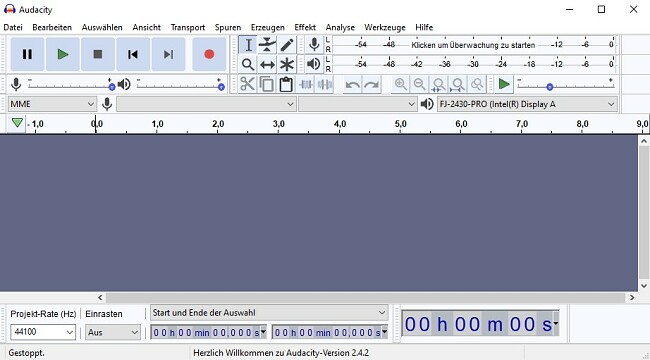
So deinstallierst du Audacity in 3 einfachen Schritten
- Öffne das „Hinzufügen oder entfernen“-Tool in Windows.
![Add or Remove Program]()
- Suche Audacity in der Software-Liste.
![Deinstallieren Sie Audacity]()
- Klicke „Deinstallieren“ und das Programm führt dich durch den weiteren Prozess.
Audacity Überblick
Audacity ist eine Open-Source-Audiobearbeitungssoftware, die für Windows, Mac und Linux heruntergeladen werden kann. Ich bin kein Experte im Bereich Tonbearbeitung, habe aber schnell die wichtigsten Grundlagen für die Arbeit mit dem Programm begriffen und meine Audiodateien genau so klingen lassen, wie ich sie haben wollte. Für alles, was ich nicht herausfinden konnte (wie z. B. das Entfernen eines Echos) gab es die Hilfedokumentation – hier konnte ich schnell und einfach alle meine Fragen klären.
Professionelle Level Editing Software
Ich konnte mehrere Audioformate in meine Audacity-Tonspur laden und mit mehreren Spuren eine einzige Datei erstellen und kombinieren. Du kannst alle Spuren auf einmal bearbeiten oder einen einzelnen Abschnitt innerhalb jeder Spur.
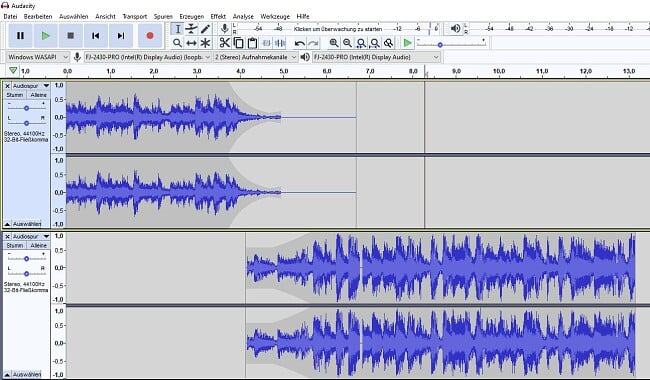
Es gibt eine Menge verschiedener Effekte, die du hinzufügen kannst, um deinen Klang zu verbessern, aber ich fand die „Rauschunterdrückung“ am hilfreichsten. So gelang es mir beispielsweise, ein Hintergrundgeräusch zu markieren, das in meinem Podcast mehrmals auftrat. Audacity war dadurch in der Lage, jedes Auftreten dieses Tons aus meinem Clip entfernen.
Du kannst die Tonpegel, Frequenzen, Bässe und Höhen anpassen und die Lautstärke entweder für die gesamte Spur oder nur für Teile davon einstellen.
Nicht nur schneiden, sondern auch aufnehmen – Audacity macht’s möglich
Audacity ist ein All-in-one-Tool. Eine Aufzeichnung ist entweder mit Mikrofon oder via PC möglich. Während der Aufnahme hast du den Pegel jederzeit im Auge, um während des gesamten Prozesses die bestmögliche Soundqualität zu gewährleisten.
FAQ
Audacity ist zu 100 % kostenlos. Es gibt keine Beschränkungen hinsichtlich der Größe, Länge oder Anzahl der Spuren in deinem Projekt. Es gibt jedoch Plugins, die du hinzufügen kannst, um die Audacity-Funktionen zu verbessern – einige dieser Plugins sind wiederum nicht kostenlos.
Ich habe die Audacity-Datei über VirusTotal laufen lassen, und keines der Antivirenprogramme hat die Datei markiert. Nach der Installation von Audacity habe ich zusätzlich meinen eigenen Check auf meinem Computer durchgeführt – auch hier war alles sauber.
Um MP4-Dateien importieren zu können, musst du ein Plugin namens FFmpeg herunterladen und installieren. Mit diesem Plugin kannst du auch AC3, AMR (schmalbandig) und WMA importieren.
Als erstes musst du den Stereomixer aktivieren. Dazu klickst du mit der rechten Maustaste auf das Lautstärkesymbol in deiner Symbolleiste und klickst auf Ton. Gehe dann zur Registerkarte Aufnahme und aktiviere den Stereomixer.
Öffne anschließend Audacity und wähle im Aufnahmebereich Stereo Mix, dann kannst du die Aufnahme von deinem Computer aus starten.